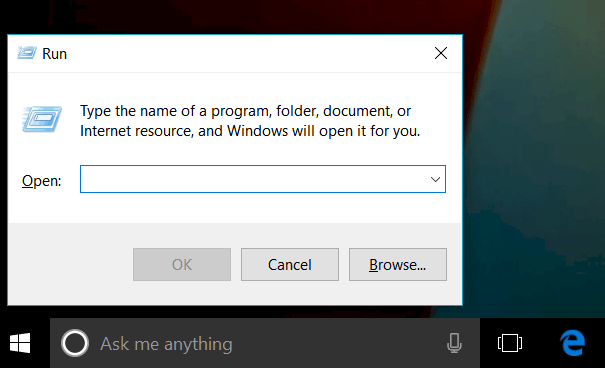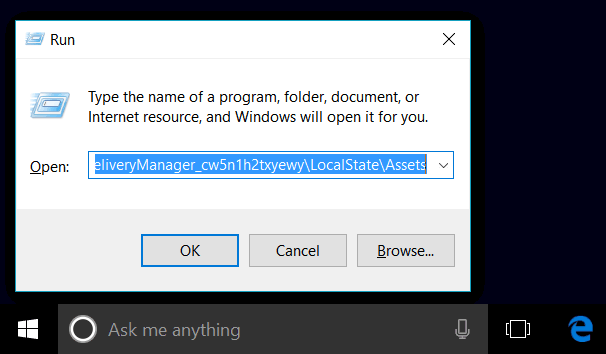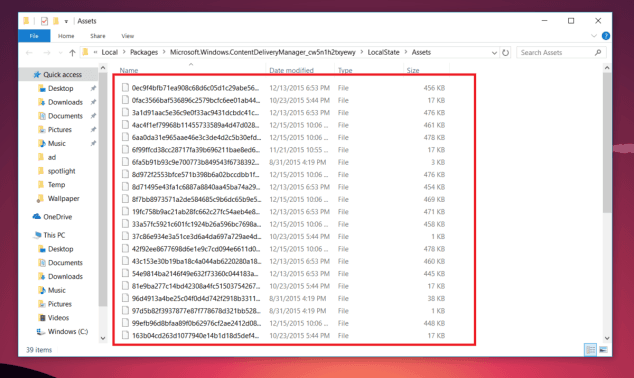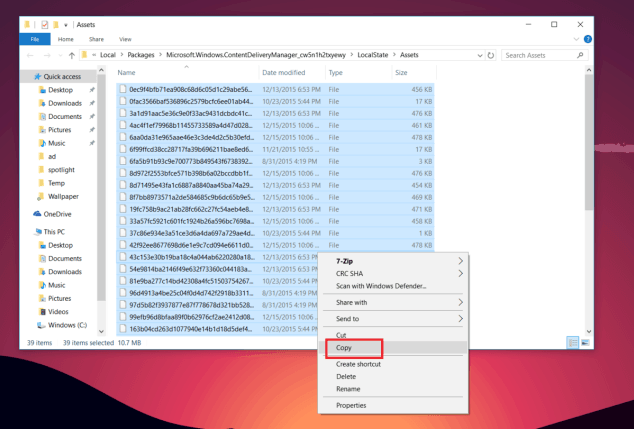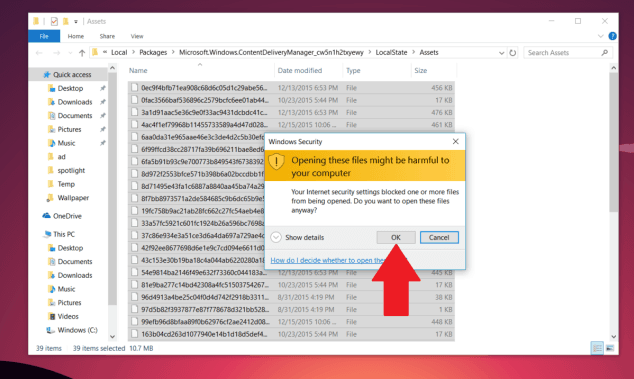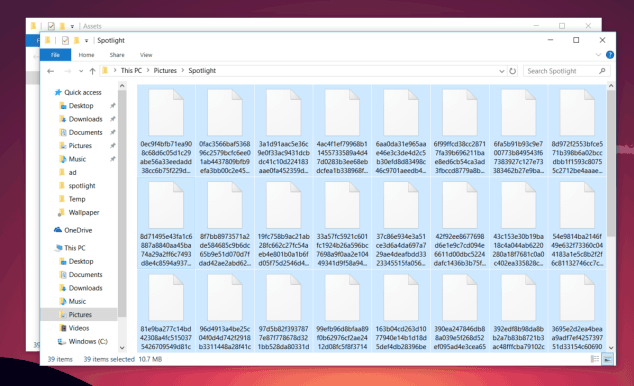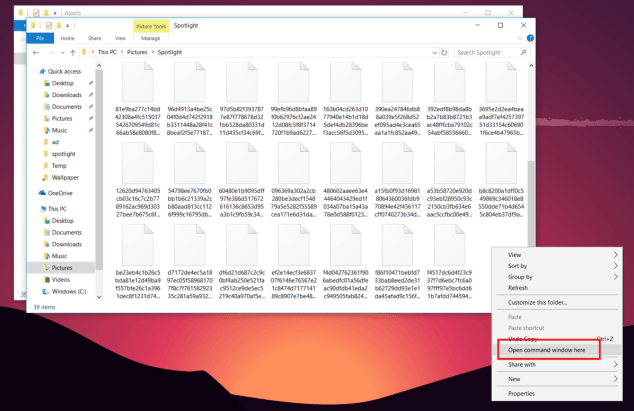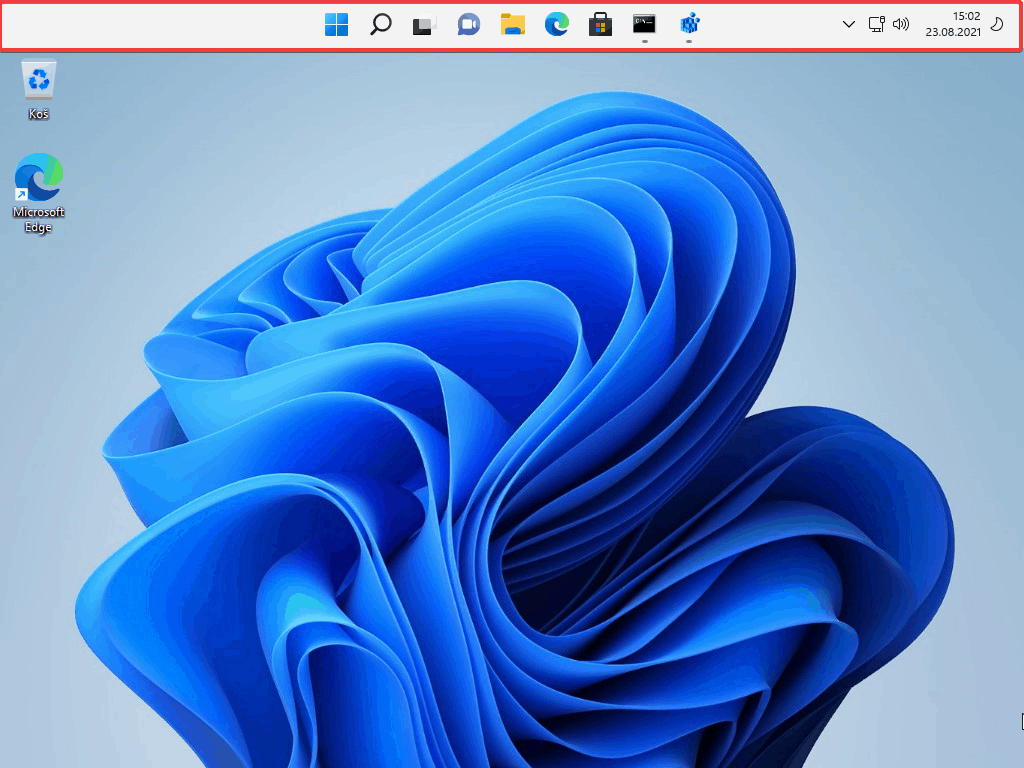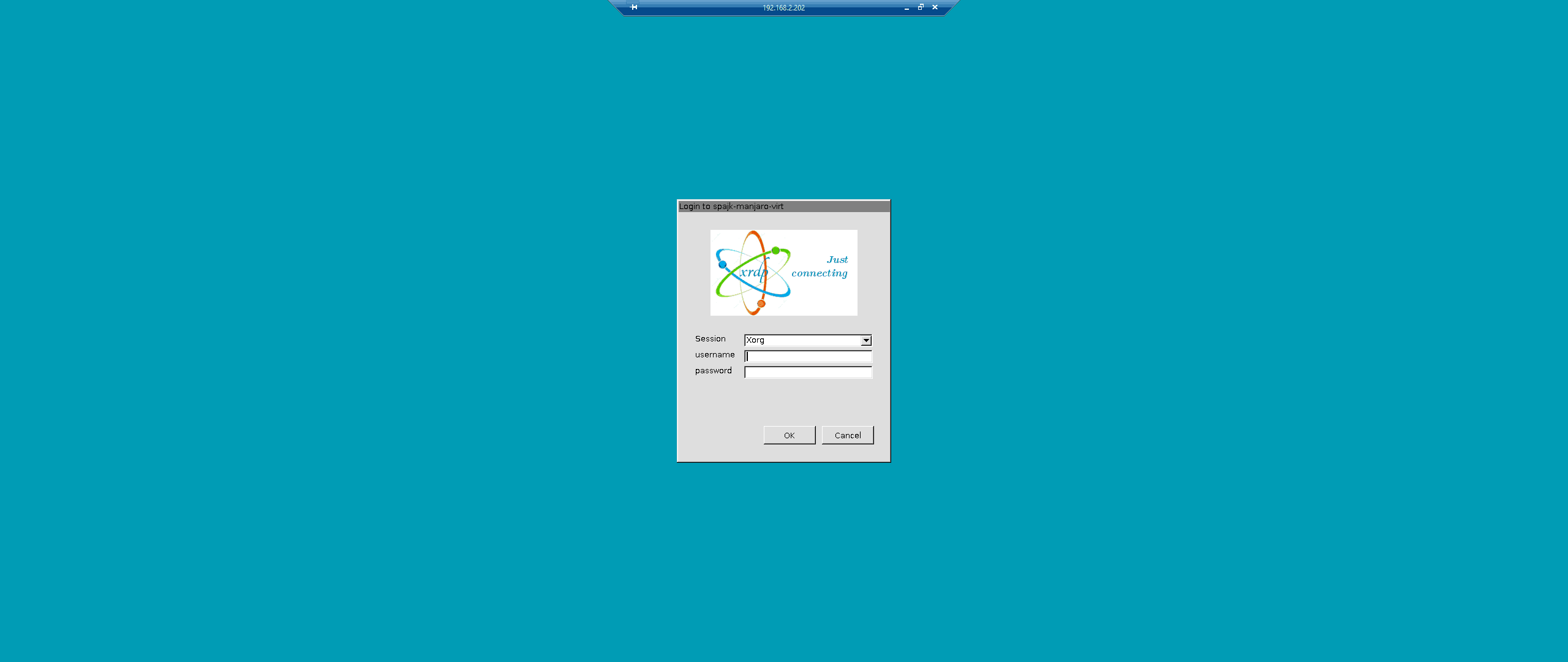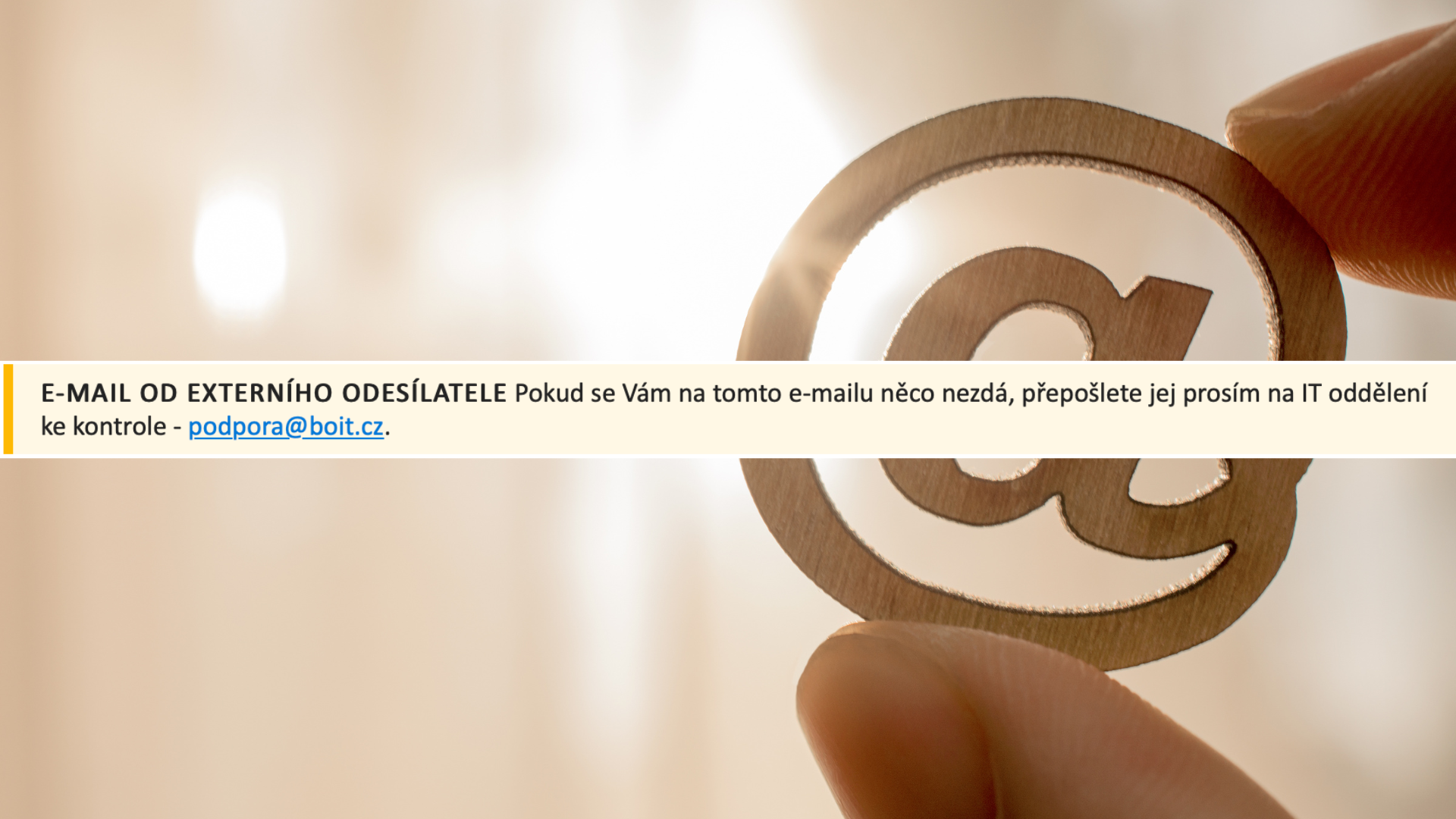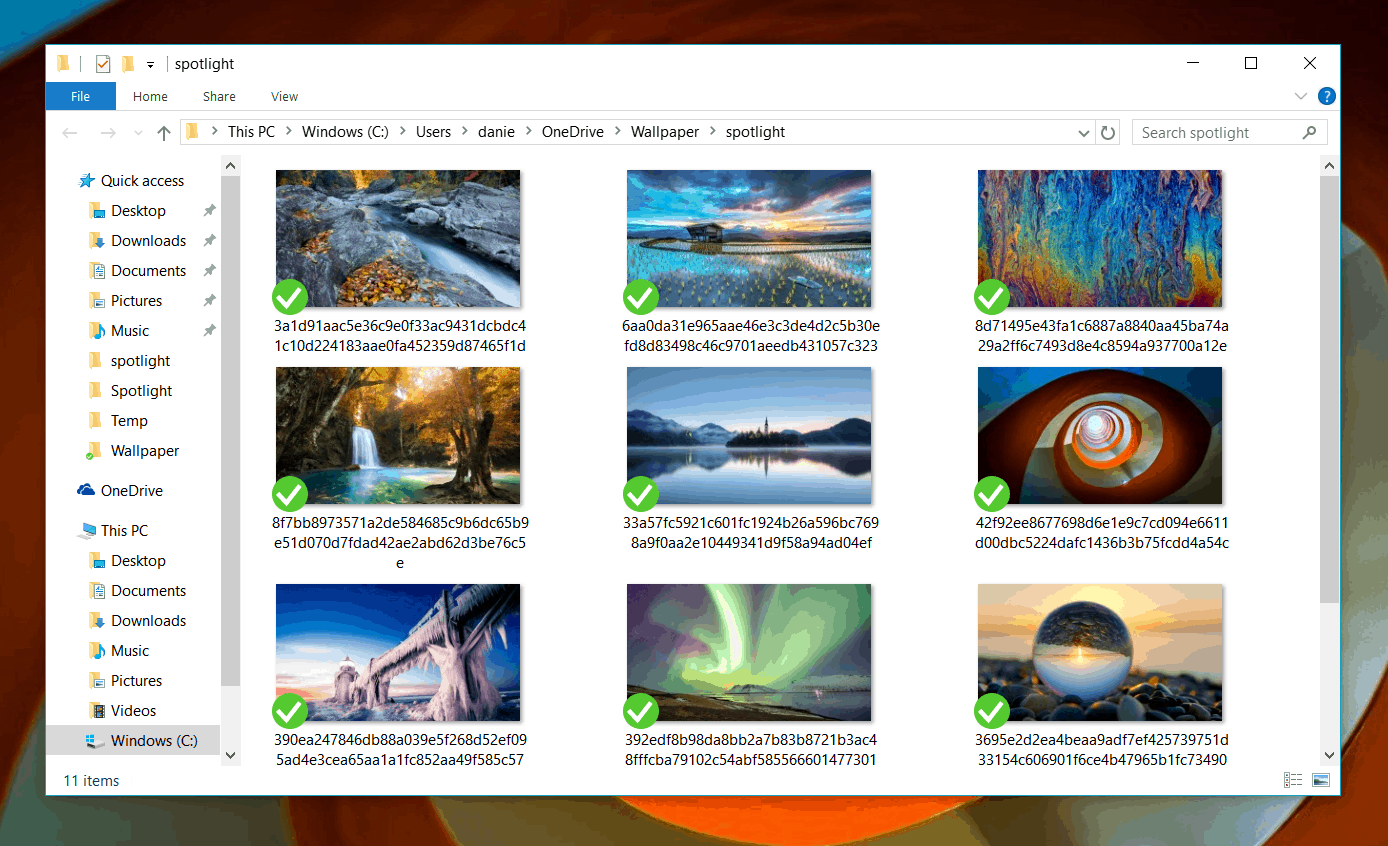
Windows 10 přináší unikátní funkci zvanou Spotlight, díky které zamykací obrazovka nebude již nikdy stejná. Microsoftem vybrané obrázky se budou postupně měnit a pokud se Vám nějaký zalíbí, tak mu v pravém horním rohu můžete dát „palec nahoru“. Pak se Vám budou zobrazovat podobné obrázky jako je tento. V případě že obrázku dáte palec dolů, už se nezobrazí.
Některé obrázky se mi natolik líbily, že bych si je nastavil jako tapetu. Začal jsem pátrat, zdali je to možné a samozřejmě ano! 🙂
Jak uložit obrázky služby Spotligt
Jak Vás již asi napadlo, obrázky služby Spotligt jsou kešovány na disku do skryté složky. Mají navíc roztodivná jména jako ‚9d51495e43fa1c7747a8840ab45…‘ ale to nám vůbec nemusí vadit. Zde je postup, jak je najít, zkopírovat a uložit do jiného umístění:
- Zmáčkněte klávesy Win + R pro zobrazení dialogu pro spuštění. Pokud byste nevěděli, kde je klávesa Win, tak je to tahle

- Vložte níže uvedený příkaz a klikněte na OK. Doporučuji použít CTRL + C a CTRL + V :
%localappdata%\Packages\Microsoft.Windows.
ContentDeliveryManager_cw5n1h2txyewy\LocalState\Assets - Otevře se složka v Průzkumníku a ta obsahuje již zmíněné prapodivné názvy souborů

- Zkopírujte soubory a vložte je do nějaké složky, nebo můžete vytvořit novou třeba v Tento počítač > Obrázky > Spotlight
Tip: Všechny soubory vyberete stisknutím klávesové zkratky Ctrl + A
- Nejspíše uvidíte hlášku o tom, zda opravdu chcete soubory kopírovat – jednoduše klikněte na OK pro potvrzení volby


- A teď by bylo dobré přejmenovat soubory na nějaký obrázkový formát, například JPG. Buďto to můžete dělat po jednom, nebo použít příkaz níže.
Ve složce se soubory podržte klávesu Shift a klikněte pravým tlačítkem myši do volného prostoru.
do volného prostoru.  Zvolte Zde otevřít příkazové okno a napište, případně zkopírujte tento příkaz:
Zvolte Zde otevřít příkazové okno a napište, případně zkopírujte tento příkaz:
ren *.* *.jpg
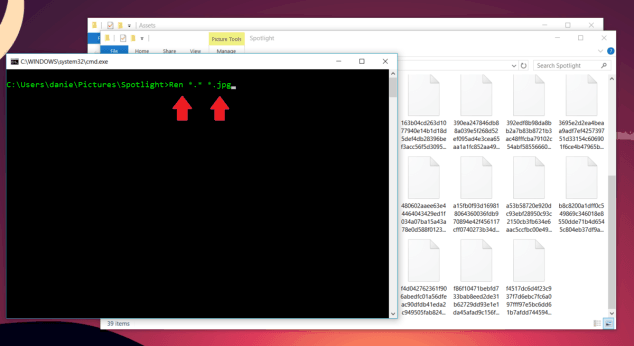
Ten přejmenuje všechny soubory ve složce na *.jpg
Pročištění
Některé soubory nejsou obrázky služby Spotlight ale konfigurační soubory. Klidně je tedy smažte. Naopak soubory v původním umístění mazat nedoporučuji 🙂 Pro označení více souborů najednou použijte Ctrl + ![]() . Následně stačí zmáčknout klávesu Delete.
. Následně stačí zmáčknout klávesu Delete.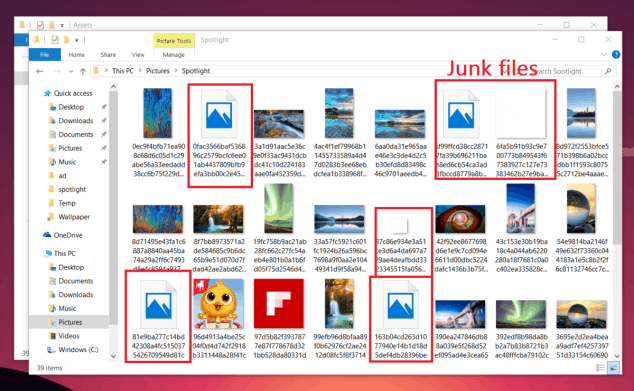
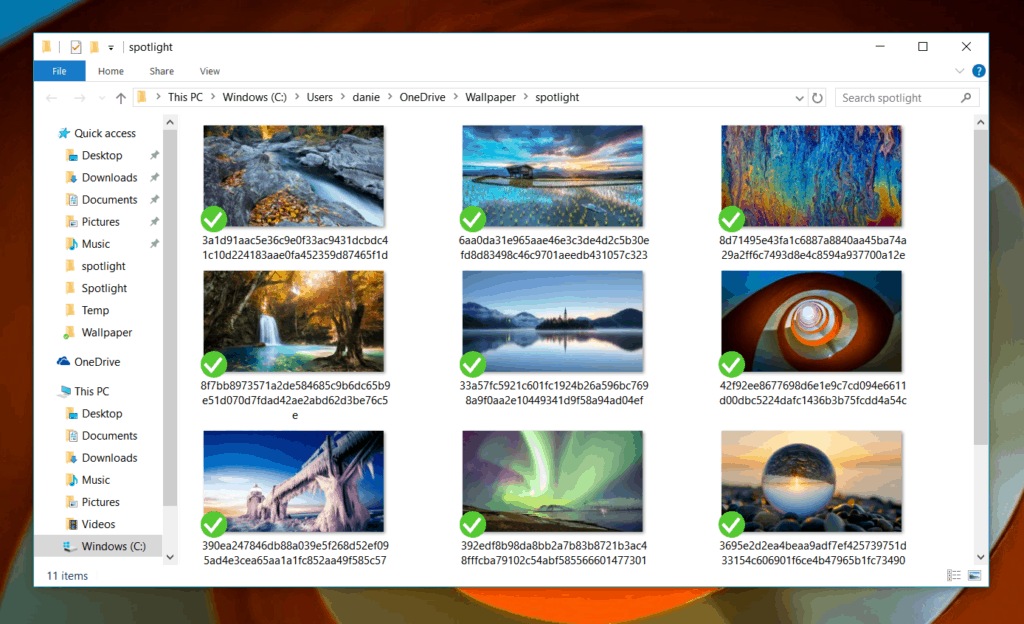
A to je vše přátelé. Nyní Vám již nic nebrání si obrázek, který Vás zaujme, nastavit jako pozadí plochy nebo ho zneužít jinak 🙂

🤖 Tenhle web je bez reklam! 🤖 💸 Nesbírám a neprodávám data návštěvníků. 💸 🕵️♂️ Respektuji Vaše soukromí. 🕵️♂️ 🌎 Píšu pro dobro lidstva. 🌎 ❤️ Líbí se Vám článek? ❤️